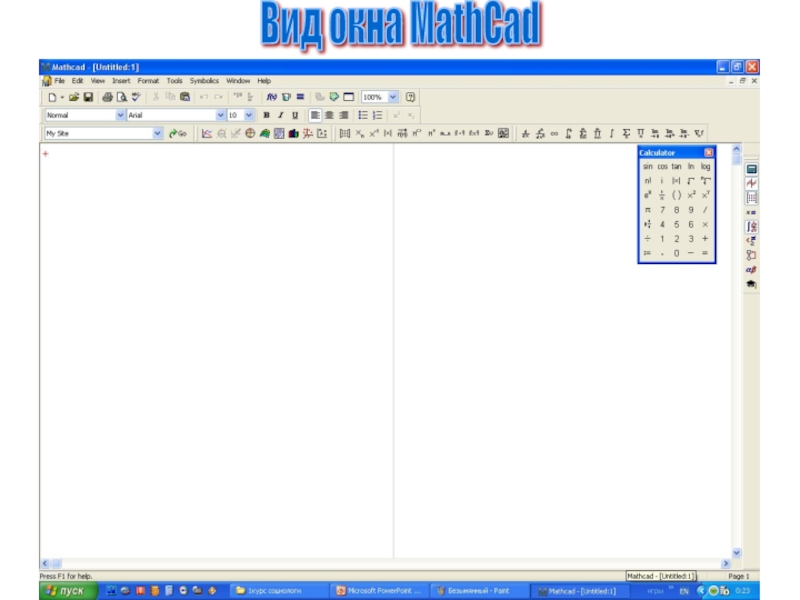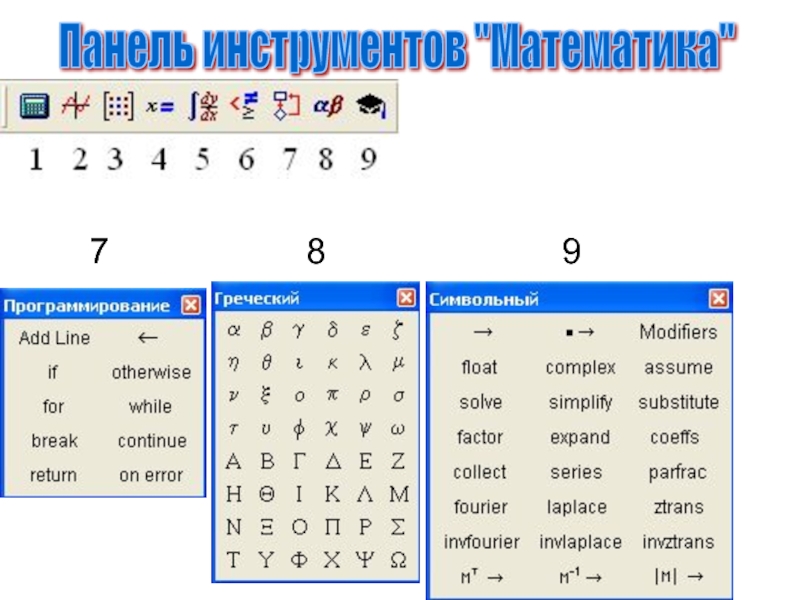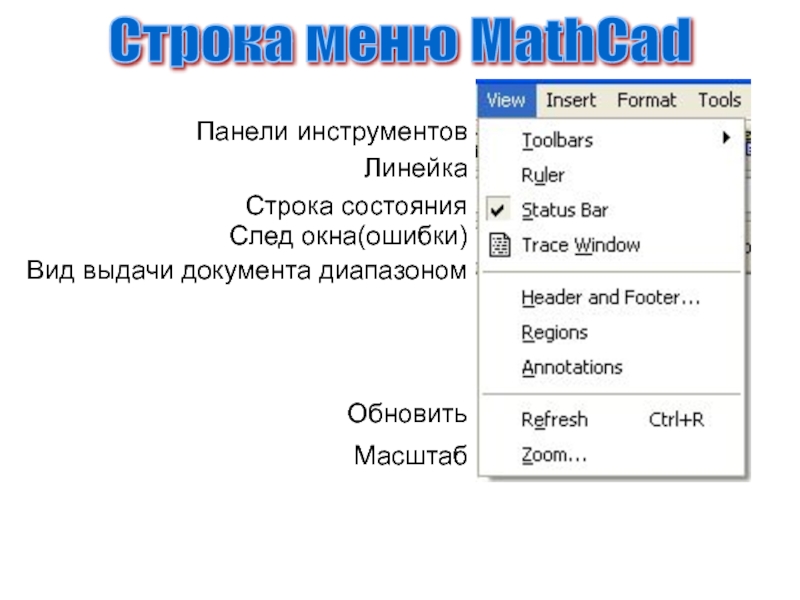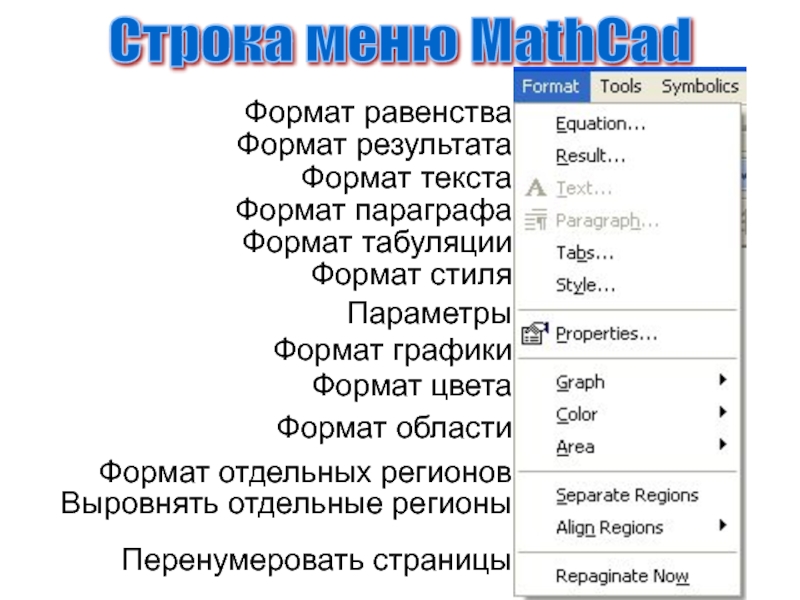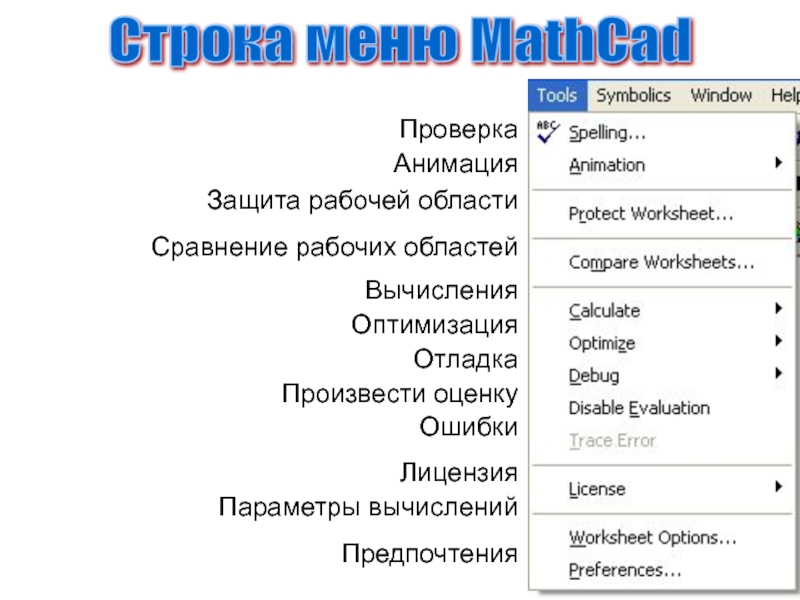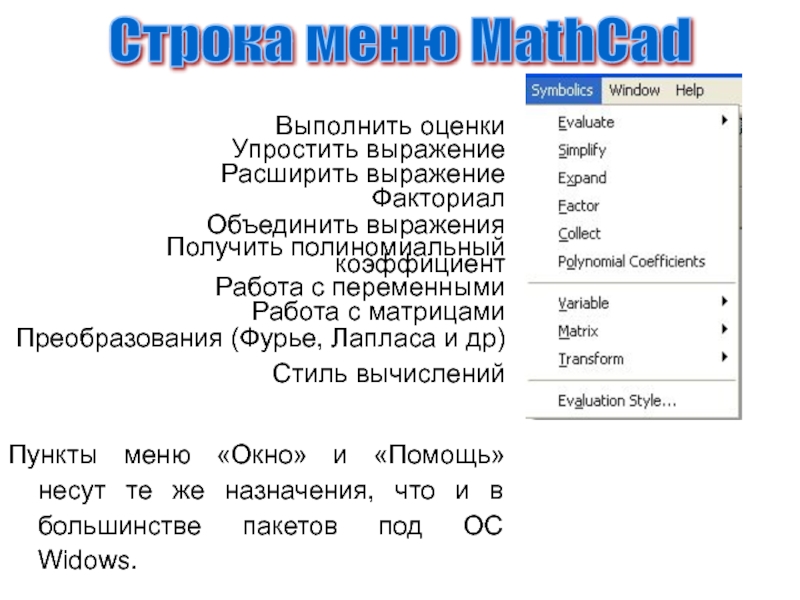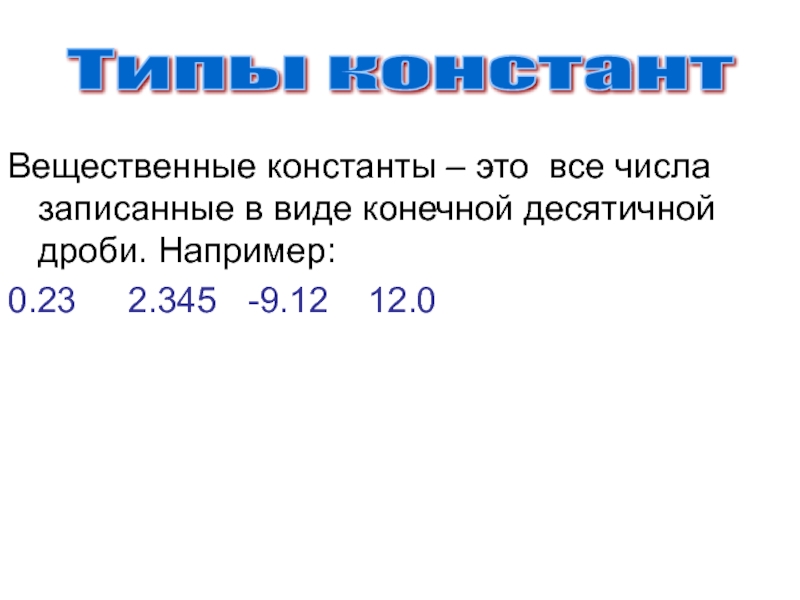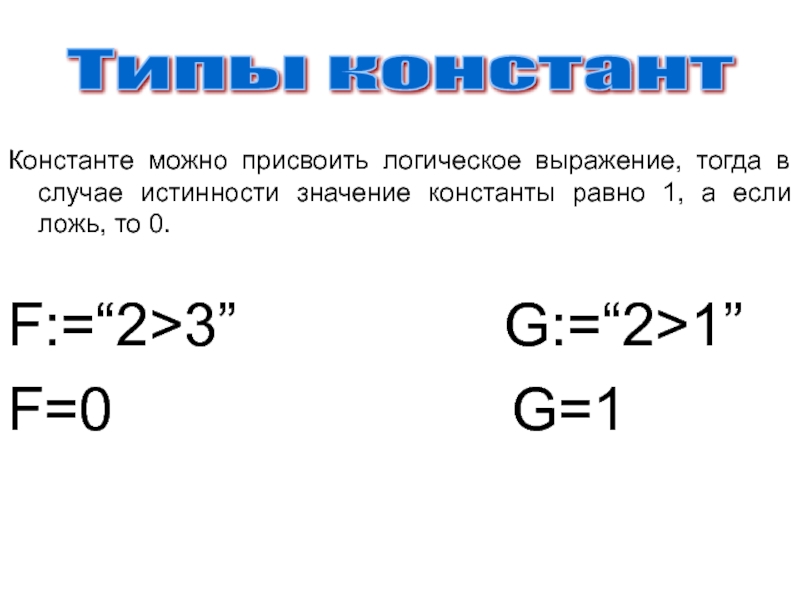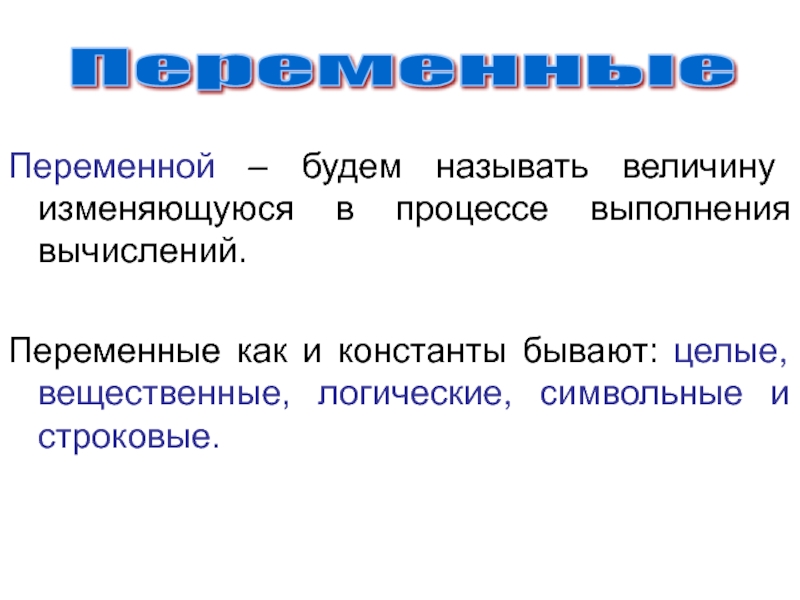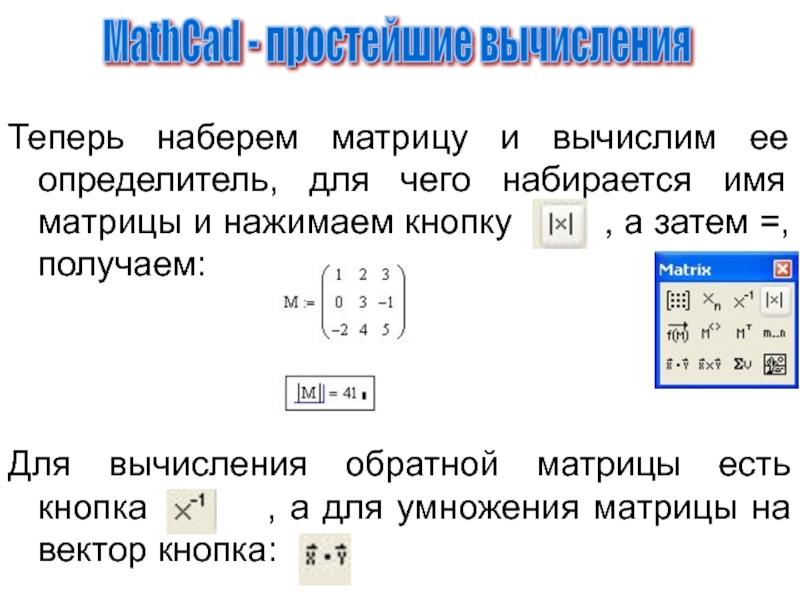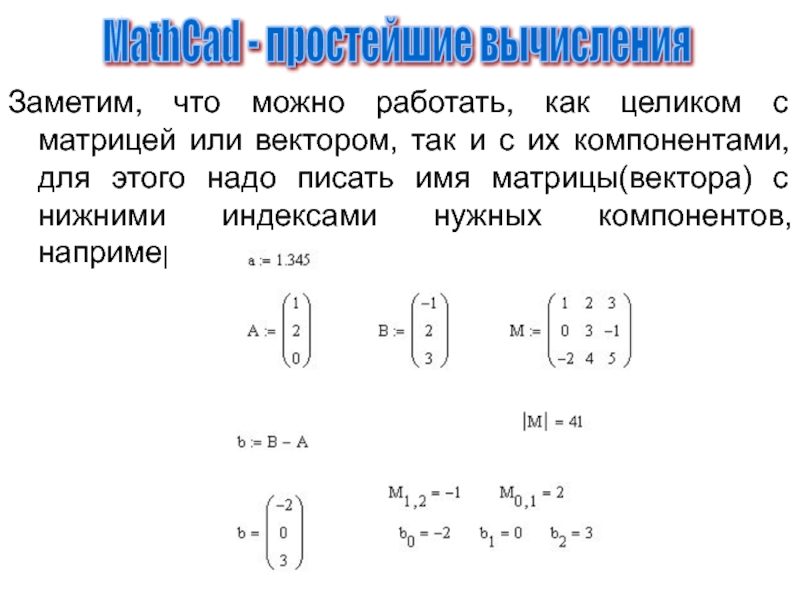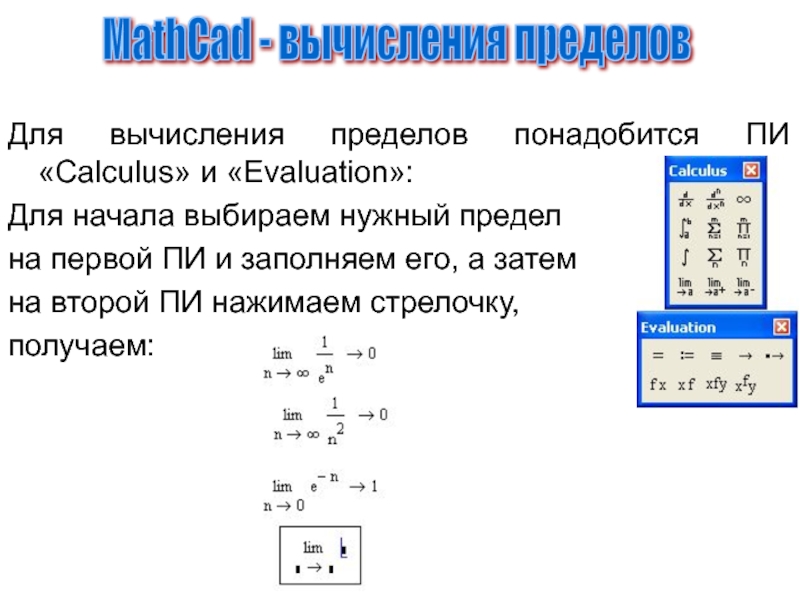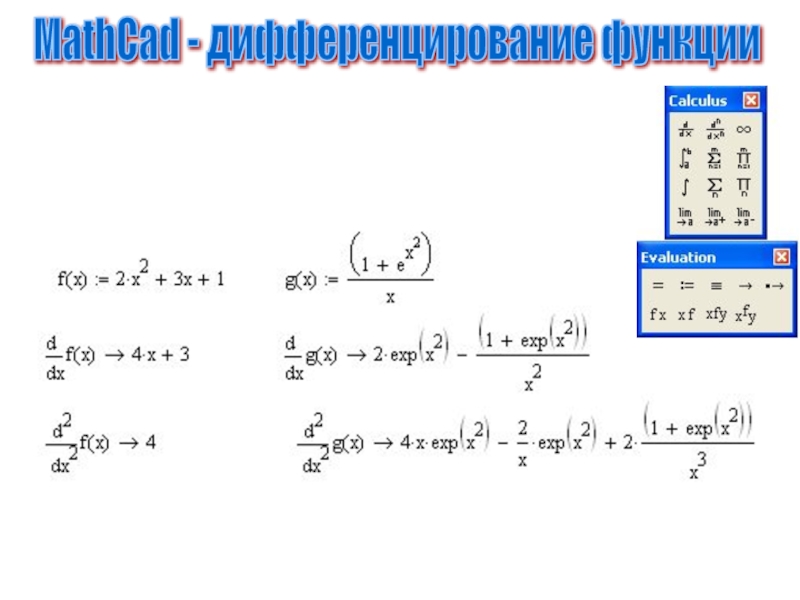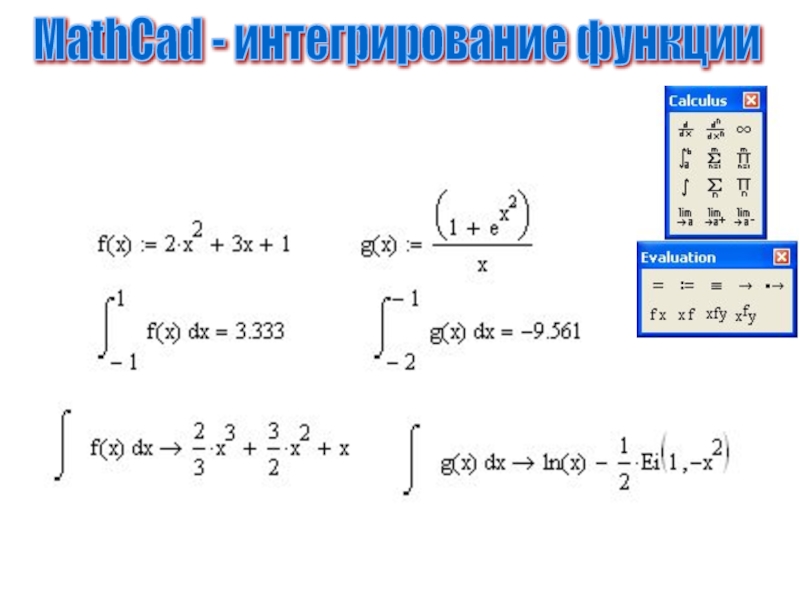MathCad
- Главная
- Разное
- Дизайн
- Бизнес и предпринимательство
- Аналитика
- Образование
- Развлечения
- Красота и здоровье
- Финансы
- Государство
- Путешествия
- Спорт
- Недвижимость
- Армия
- Графика
- Культурология
- Еда и кулинария
- Лингвистика
- Английский язык
- Астрономия
- Алгебра
- Биология
- География
- Детские презентации
- Информатика
- История
- Литература
- Маркетинг
- Математика
- Медицина
- Менеджмент
- Музыка
- МХК
- Немецкий язык
- ОБЖ
- Обществознание
- Окружающий мир
- Педагогика
- Русский язык
- Технология
- Физика
- Философия
- Химия
- Шаблоны, картинки для презентаций
- Экология
- Экономика
- Юриспруденция
Система MathCAD презентация
Содержание
- 1. Система MathCAD
- 2. Для того, чтобы загрузить MathCad, найдите на
- 3. Вид окна MathCad
- 4. 1
- 5. 7
- 6. Новый документ Открыть документ Закрыть документ Сохранить
- 7. Отмена последнего действия Возврат отмененного действия Вырезать
- 8. Панели инструментов Линейка Строка состояния След окна(ошибки)
- 9. Выбор графики Панель инструментов «Матрица» Выбор
- 10. Формат равенства Формат результата Формат текста Формат
- 11. Проверка Анимация Защита рабочей области Сравнение рабочих
- 12. Выполнить оценки Упростить выражение Расширить выражение Факториал
- 13. Начнем с синтаксиса. В MathCad используются буквы
- 14. Константой – будем называть величину не изменяющуюся
- 15. Начнем с целых констант. К целым константам
- 16. Вещественные константы – это все числа записанные
- 17. Если числа сильно малы или сильно велики,
- 18. Замечу, что в общем виде, такие числа
- 19. Константе можно присвоить логическое выражение, тогда в
- 20. Символьные константы. Символьной константой называется любой символ
- 21. Если в кавычки заключено два и более
- 22. Переменной – будем называть величину изменяющуюся в
- 23. Примеры имен переменных: Пусть в нашей задаче
- 24. Начнем с самого простого: Зададим значение переменной
- 25. Для задания векторов, матриц, а также координат
- 26. Вычислим вектор b=B-А, для чего запишем: b:=B-A
- 27. Теперь наберем матрицу и вычислим ее определитель,
- 28. Заметим, что можно работать, как целиком с
- 29. Для вычисления пределов понадобится ПИ «Calculus» и
- 30. Для вычисления рядов пользуемся теми же ПИ,
- 31. MathCad - дифференцирование функции
- 32. MathCad - интегрирование функции
Слайд 1Система MathCAD пользуется большой популярностью во всем мире, позволяя готовить достаточно
Слайд 2Для того, чтобы загрузить MathCad, найдите на рабочем столе ярлык вида:
Или
Загрузка MathCad
Слайд 6Новый документ
Открыть документ
Закрыть документ
Сохранить документ
Сохранить с другим именем
Параметры страницы
Предварительный просмотр документа
Печать
Свойства
4 последних из загружаемых в MathCad документов
Выход из MathCad
Строка меню MathCad
Слайд 7Отмена последнего действия
Возврат отмененного действия
Вырезать фрагмент в буфер
Копировать фрагмент в буфер
Вставить
Специальная вставка
Удаление фрагмента
Выделить все
Поиск по ключу
Замена
Перейти на указанную страницу
Проверить орфографию
Правка ссылок
Правка вставленного объекта
Строка меню MathCad
Слайд 8Панели инструментов
Линейка
Строка состояния
След окна(ошибки)
Вид выдачи документа диапазоном
Обновить
Масштаб
Строка меню MathCad
Слайд 9Выбор графики
Панель инструментов «Матрица»
Выбор функции
Задание единиц измерения
Вставка картинки
Вставка области комментариев
Вставка разрыва
Вставка математической области
Вставка текстовой области
Вставка компонент MathCad
Работа с данными
Элементы управления
Вставка объекта
Вставка ссылки
Вставка гиперссылки
Строка меню MathCad
Слайд 10Формат равенства
Формат результата
Формат текста
Формат параграфа
Формат табуляции
Формат стиля
Параметры
Формат графики
Формат цвета
Формат области
Формат отдельных
Выровнять отдельные регионы
Перенумеровать страницы
Строка меню MathCad
Слайд 11Проверка
Анимация
Защита рабочей области
Сравнение рабочих областей
Вычисления
Оптимизация
Отладка
Произвести оценку
Ошибки
Лицензия
Параметры вычислений
Предпочтения
Строка меню MathCad
Слайд 12Выполнить оценки
Упростить выражение
Расширить выражение
Факториал
Объединить выражения
Получить полиномиальный коэффициент
Работа с переменными
Работа с матрицами
Преобразования
Стиль вычислений
Пункты меню «Окно» и «Помощь» несут те же назначения, что и в большинстве пакетов под ОС Widows.
Строка меню MathCad
Слайд 13Начнем с синтаксиса.
В MathCad используются буквы латинского алфавита: a b c
Также используются цифры: 0 1 2 3 4 5 6 7 8 9.
И ряд специальных символов.
Синтаксис
Слайд 14Константой – будем называть величину не изменяющуюся в процессе всех вычислений.
Константы
Константы
Слайд 15Начнем с целых констант.
К целым константам относятся все натуральные числа, со
-100 234 001 12 00 23 -12 24 -0
Типы констант
Слайд 16Вещественные константы – это все числа записанные в виде конечной десятичной
0.23 2.345 -9.12 12.0
Типы констант
Слайд 17Если числа сильно малы или сильно велики, то их можно записать
Вам известны такие числа из химии и физики.
Например:
Типы констант
Слайд 18Замечу, что в общем виде, такие числа можно записать как:
где a
Отметим, что мантисса числа может быть записана и как целое число и как вещественное число с плавающей запятой, а также может быть положительной или отрицательной.
Порядок же числа может быть только целым, положительным или отрицательным, но обязательно целым.
Типы констант
Слайд 19Константе можно присвоить логическое выражение, тогда в случае истинности значение константы
F:=“2>3” G:=“2>1”
F=0 G=1
Типы констант
Слайд 20Символьные константы.
Символьной константой называется любой символ (в количестве одной штуки) набранный
‘‘a’’ ‘‘Ф’’ ‘‘2’’ ‘‘№’’ ‘‘$’’ ‘‘▓’’ ‘‘╜’’ ‘‘■’’ ‘‘╩’’ ‘‘♀’’ ‘‘☺’’ ‘‘☻’’ ‘‘♥’’ ‘‘♦’’ ‘‘♣’’ ‘‘♠’’ ‘‘•’’ ‘‘↨’’ ‘‘↔’’ ‘‘▼’’ ‘‘√’’ ‘‘☼’’ ‘‘¶’’ ‘‘G’’
Типы констант
Слайд 21Если в кавычки заключено два и более символов, то такие константы
Например:
‘‘x=’’ ‘‘Введите данные’’
‘‘Количество человек работающих на стройке =’’
Типы констант
Слайд 22Переменной – будем называть величину изменяющуюся в процессе выполнения вычислений.
Переменные как
Переменные
Слайд 23Примеры имен переменных:
Пусть в нашей задаче есть имена:
Ф1 Щ
Их необходимо
D1 SH ap F1 gi0
Имена переменных
Слайд 24Начнем с самого простого:
Зададим значение переменной а=1.345.
Для этого наберем а и
Теперь можно набрать значение, и переменна задана:
MathCad - простейшие вычисления
Слайд 25Для задания векторов, матриц, а также координат точки и т.д. есть
Зададим координаты точек А и В, для
этого воспользуемся первой кнопкой
ПИ и получим ДО:
Получим:
MathCad - простейшие вычисления
Слайд 26Вычислим вектор b=B-А, для чего запишем: b:=B-A и для просмотра результата
MathCad - простейшие вычисления
Слайд 27Теперь наберем матрицу и вычислим ее определитель, для чего набирается имя
Для вычисления обратной матрицы есть кнопка , а для умножения матрицы на вектор кнопка:
MathCad - простейшие вычисления
Слайд 28Заметим, что можно работать, как целиком с матрицей или вектором, так
MathCad - простейшие вычисления
Слайд 29Для вычисления пределов понадобится ПИ «Calculus» и «Evaluation»:
Для начала выбираем нужный
на первой ПИ и заполняем его, а затем
на второй ПИ нажимаем стрелочку,
получаем:
MathCad - вычисления пределов
Слайд 30Для вычисления рядов пользуемся теми же ПИ, что и при вычислении
MathCad - вычисления рядов